Za vsako datoteko v sistemu Windows je z njo povezana vrsta datoteke. Windows odpre te vrste datotek z aplikacijami, ki podpirajo njihovo odpiranje. Včasih boste morda želeli odpreti datoteko z drugo aplikacijo kot privzeta. Če izbrana aplikacija ne podpira odpiranja datoteke in se ne spomnite privzete aplikacije, ki je bila prej uporabljena za odpiranje datoteke, ste morda v težavah. V takih primerih je izredno pomembno, da veste, kako lahko obnovite povezave vrste datotek.
Berite dalje, če želite izvedeti, kako lahko preprosto obnovite povezave z vrstami datotek v sistemu Windows 11.
Koraki za obnovitev povezav vrst datotek
Korak 1: Zaženite Nastavitve aplikacijo s pritiskom na tipke Win in jaz skupaj.
V levo okno podoknu, kliknite na aplikacije zavihek in v desno okno podoknu, kliknite zavihek Privzete aplikacije.
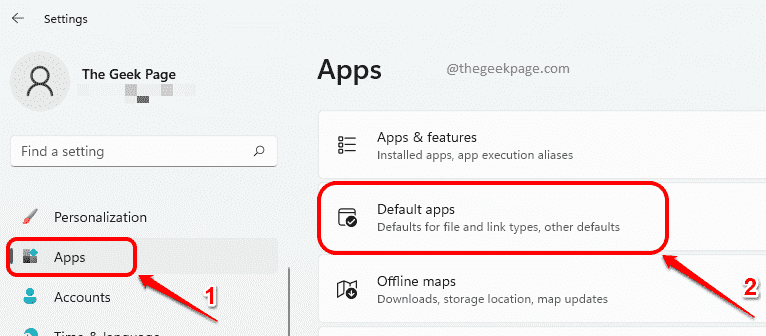
2. korak: v razdelku Privzete aplikacije pomaknite se do konca navzdol in poiščite razdelek Povezane nastavitve.
Kot naslednji, kliknite na gumb Ponastaviti proti opciji Ponastavite vse privzete aplikacije. Kliknite na V redu gumb, ki se prikaže v majhnem pojavnem oknu.
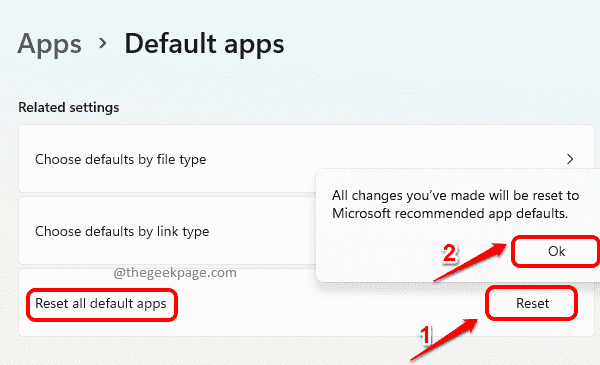
to je to. Vse vaše povezave z vrstami datotek so zdaj nastavljene na privzete Microsoftove vrste datotek, ki ste jih sprva imeli v napravi. Upoštevajte, da to velja samo za trenutni uporabniški račun. Če želite obnoviti povezave z vrstami datotek drugega uporabniškega računa, ponovite enake korake po prijavi v uporabniški račun, za katerega želite obnoviti vrsto datoteke združenja.
Upam, da se vam je članek zdel koristen.


